有非常多的用户都喜欢使用Word来编辑一些文档,而最近有不少小伙伴在使用过程中发现插入的图片不能够自动的移动导致没有办法将页面铺满,这时候我们怎么去操作呢?下面就和自由
有非常多的用户都喜欢使用Word来编辑一些文档,而最近有不少小伙伴在使用过程中发现插入的图片不能够自动的移动导致没有办法将页面铺满,这时候我们怎么去操作呢?下面就和自由互联小编一起来看看Word图片铺满整个页面的方法吧。
Word图片铺满整个页面的方法
1、首先进入word,在编辑界面中点击上方插入选项。
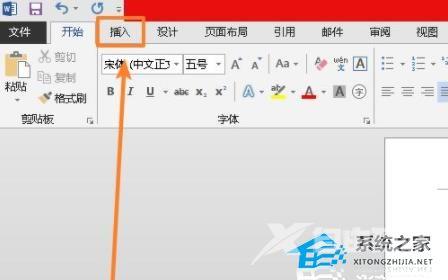
2、然后在插入栏里点击图片。
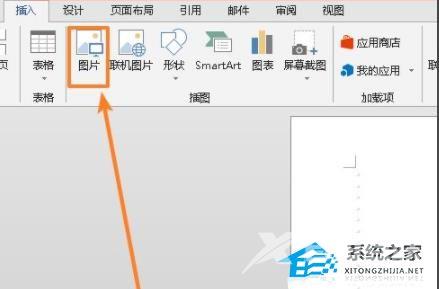
3、选中自己插入的图片,再点击插入。
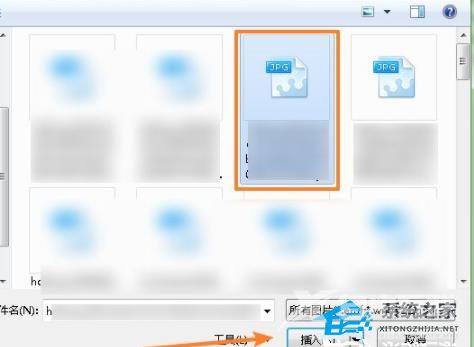
4、插入完成后,鼠标右击图片,将鼠标放到自动换行位置。
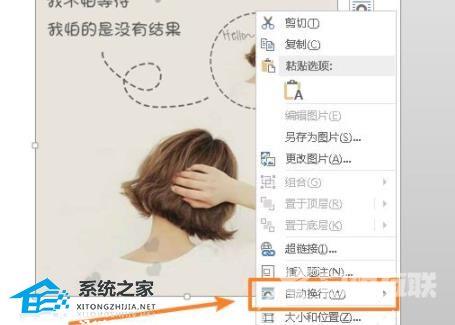
5、然后在弹出的菜单列表中,选择衬于文字下方。
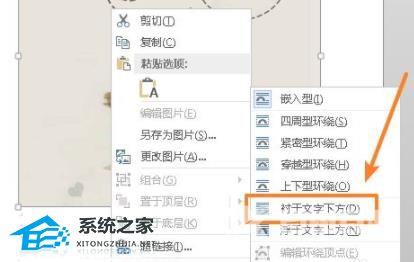
6、最后左击并选中的图片,按住图片的四角进行调整大小直至铺满整个页面即可。

